Virgin Media è una società con sede nel Regno Unito (con sede a Green Park, Reading) che fornisce servizi di telefonia, Internet e televisione. È stata fondata nel 2006 e attualmente ha quasi 5 milioni di utenti.
Mentre gli hub Virgin Media offrono prestazioni piuttosto grandi e affidabili, non puoi aspettarti che siano perfetti per sempre. Occasionalmente, avrai qualche problema di connettività e potresti persino dover ripristinare il tuo hub Virgin Media . In questo articolo, ti daremo istruzioni dettagliate su come farlo. Cercheremo anche di spiegare che tipo di modifica apporta una procedura di ripristino.
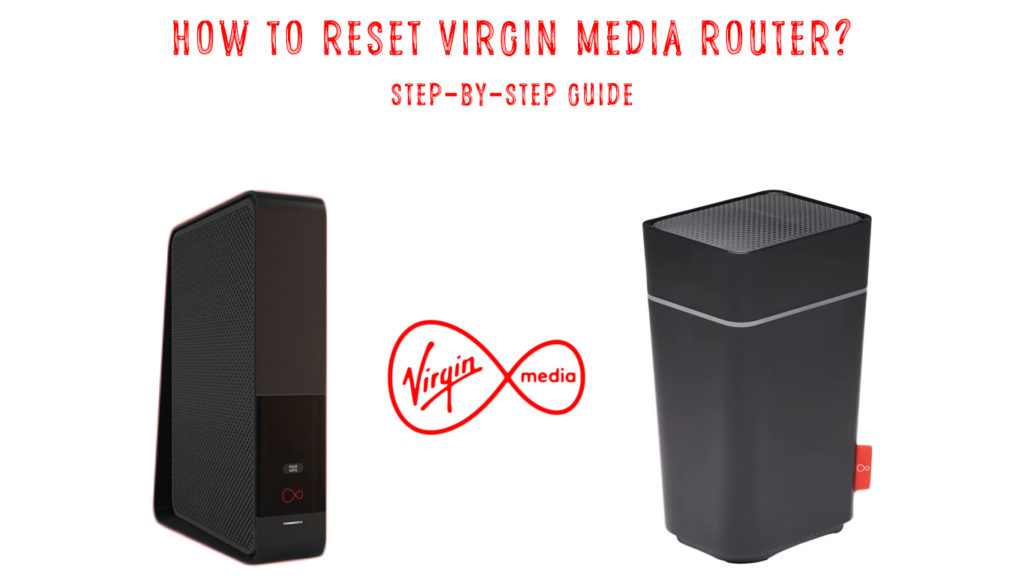
Ripristino del router - Che cos'è e perché ne hai bisogno?
Il termine reset è ampiamente utilizzato, proprio come la procedura stessa. Non si applica solo ai router. È possibile ripristinare tutti i tipi di dispositivi tra cui modem , computer, telefoni, altoparlanti, ecc. Fondamentalmente, qualsiasi tipo di elettronica.
Quando si ripristina un router , si elimina tutte le impostazioni precedentemente immesse. Tutte le impostazioni di fabbrica verranno ripristinate. In poche parole, questa azione farà sì che il tuo router abbia le stesse impostazioni di quando è stato appena acquistato. È un nuovo inizio.
Dopo il ripristino, per riconnettersi al Wi-Fi, dovrai utilizzare la password Wi-Fi predefinita dei router. Inoltre, se si desidera accedere al tuo router, dovrai utilizzare il nome utente e la password predefiniti. Tutte le informazioni si trovano di solito sul fondo o sul retro del router. Vedrai un adesivo con tutte le credenziali predefinite e altre informazioni sul router.
Le persone spesso usano termini hard reset, reset di fabbrica o ripristino master: rappresentano tutti la stessa cosa.
Motivi per ripristinare il router
Il motivo più comune per ripristinare il router è una password smarrita/dimenticata (password del router o password Wi-Fi). È molto utile sapere che in una situazione del genere, il ripristino del router risolve il problema che consente di riconnettersi utilizzando la password predefinita.
Inoltre, quando non puoi connetterti a Wi-Fi o puoi connetterti a Wi-Fi ma non puoi ottenere l'accesso a Internet, il ripristino del router è una delle soluzioni praticabili. C'è una buona possibilità che il ripristino di un router risolva tali problemi.
C'è una differenza tra ripristino e riavvio
Quando si discutono della procedura di ripristino, dovremmo probabilmente menzionare il riavvio e fare un breve confronto. Ora potresti essere confuso perché pensavi che quei due termini fossero sinonimi, ma non lo sono.
Possono sembrare simili, ma non c'è una differenza così sottile tra di loro. Solo conoscendo e comprendendo questa differenza, saprai quando applicare il ripristino e quando applicare il riavvio. E cosa provare per primo.
Il riavvio, proprio come il ripristino, è un processo semplice. Non hai bisogno di alcuna esperienza precedente per farlo.
È necessario eseguire un riavvio del router quando la connessione Internet è instabile o quando è lenta . In effetti, si consiglia un riavvio del router ogni volta che si verificano qualsiasi tipo di problema di connettività. Per riavviare il router Virgin Media, puoi semplicemente premere il pulsante di accensione sul retro, attendere un minuto o giù di lì e riaccenderlo. Oppure, puoi scollegare il cavo di alimentazione, attendere e reinserirlo.
Dopo aver riavviato il tuo hub Virgin Media, le impostazioni dei router ( password Wi-Fi , nome di rete, ecc.) Rimarranno invariate. L'unica modifica che dovresti notare dopo il riavvio è che la tua connessione Internet è tornata e funziona come dovrebbe.
La nostra raccomandazione è di riavviare l'hardware di rete anche quando tutto funziona bene. Certo, non dovresti esagerare: una volta al mese è sufficiente.
Altri termini utilizzati per descrivere la procedura di riavvio sono il reset soft e il ciclo di alimentazione.
Spero che ora tu abbia una piena comprensione delle due procedure e possa fare la differenza tra loro. Ecco un breve riepilogo:
Ripristina: ripristina tutte le impostazioni sui predefiniti di fabbrica. Ogni singola impostazione che hai mai modificato o regolato tra cui la password Wi -Fi e il nome di rete, gli indirizzi IP statici assegnati , i dispositivi bloccati , i siti Web bloccati, le impostazioni di priorità: saranno tutti cancellati.
Riavvia (Spegnere/ON): aggiorna il sistema operativo e non modifica o elimina alcuna impostazione.
Come ripristinare il router Virgin Media?
Dopo aver spiegato i fatti più importanti sul ripristino, ti mostreremo due modi per reimpostare Virgin Media Router:
Metodo 1
In questo modo è più comunemente usato per ripristinare i router e può essere applicato a quasi tutti i router indipendentemente dal suo produttore. Viene fatto con l'aiuto di un pulsante di ripristino.
Segui questi passaggi per farlo:
- Trova il pulsante di ripristino. Questo è un piccolo pulsante sul retro del router Virgin Media. È nascosto all'interno di un foro stenopeico, quindi non puoi premerlo per caso durante la gestione del router.

- Tenendo presente che viene ritirato, è necessario un piccolo elemento acuto per premere il pulsante.
- Una volta individuato il pulsante, utilizzare quell'elemento (può essere una clip di carta o una punta di penna o qualcosa di simile) e premere il pulsante. Tienilo per almeno 30 secondi, quindi rilascialo.
- Il router si riavvierà.
Questo è l'intero processo. Aspetta che il router si avvicini e dovresti essere in grado di utilizzare di nuovo il tuo Wi-Fi . Come spiegato in precedenza dovrai convocare la password Wi-Fi predefinita per riconnettersi. Il nome della tua rete verrà anche modificato nel suo nome predefinito. Basta cercare quell'adesivo sul retro o sul fondo del tuo hub e vedrai il nome e la password predefiniti delle tue reti.
Metodo 2
È inoltre possibile ripristinare il router tramite l'interfaccia utente Web . Per utilizzare questo metodo, è necessario conoscere l' indirizzo IP del router , di solito è possibile trovarlo sull'etichetta dei router. Se non è presente, digitare ipconfig nel prompt dei comandi sul computer Windows e premere Invio. Vedrai una sequenza di quattro numeri accanto al gateway predefinito (qualcosa come 192.168.0.1 ). Questa sequenza è l'indirizzo IP predefinito. Una volta trovato l'indirizzo IP del tuo router, esegui i seguenti passaggi:
- Digitalo nel browser e premi Invio.
- Accedi al router (se non si conosce la password del router, non è possibile ripristinarlo utilizzando questo metodo).
- Selezionare il menu Strumento di sistema, quindi è necessario fare clic sull'opzione predefinita di fabbrica. A seconda dell'hub che usi, vedrai un'interfaccia leggermente diversa e dovrai cercare diverse opzioni. Ad esempio, se si dispone di Hub 3, è necessario fare clic su Amministratore e quindi selezionare Ricarica e riavvia. Quando si apre la nuova finestra, scorrere verso il basso e fare clic su Ripristina le impostazioni predefinite della fabbrica. Prima di ripristinare il router, è possibile (se lo si desidera) effettuare un backup delle impostazioni di configurazione corrente in modo da non dover riconfigurare l'hub una volta terminato il ripristino, puoi semplicemente caricare il file e tutte le impostazioni verranno ripristinate.
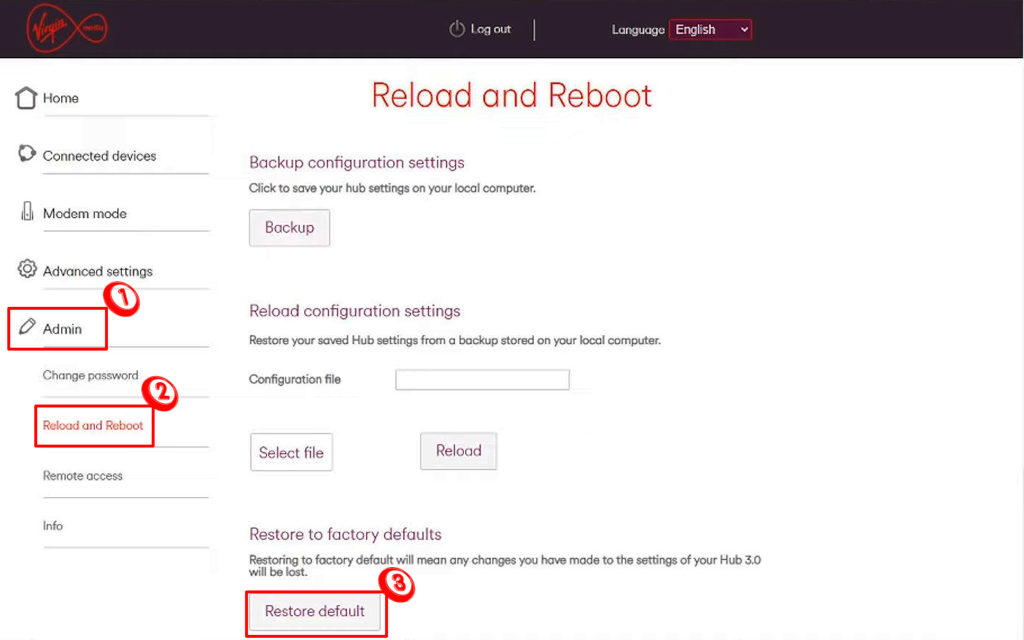
Conclusione
Mentre il ripristino del router è una procedura utile, non dovrebbe mai essere la prima cosa che fai quando noti che c'è un problema con la tua connessione . Il ripristino del router Virgin Media dovrebbe essere l'ultima opzione: fallo se nient'altro funziona. Tieni presente che, a meno che tu non creda un file di backup, tutte le impostazioni verranno cancellate e dovrai configurarle di nuovo.
